Cómo crear sus propios marcos
La autora de este tutorial es Irina Vesnina.
Con el programa AKVIS ArtSuite usted puede crear sus propios marcos utilizando un marco clásico o patrón.

Imagen original

Patrón

Resultado
Marco clásico
Paso 1. Prepare la imagen que desee utilizar como marco. Puede utilizar como textura una imagen de cualquier tamaño en el formato JPEG, BMP, TIFF o PNG. He aquí un ejemplo:
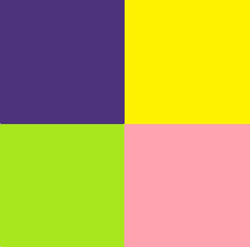

Las muestras de textura
Paso 2. En AKVIS ArtSuite (standalone), abra una imagen en que quiere crear un marco haciendo doble click en el área en blanco o presionando el botón  en el Panel de control.
en el Panel de control.
Paso 3. Seleccione Marcos de la lista de grupos de efectos y luego elija Clásico de la lista de marcos, en el Panel de ajustes.
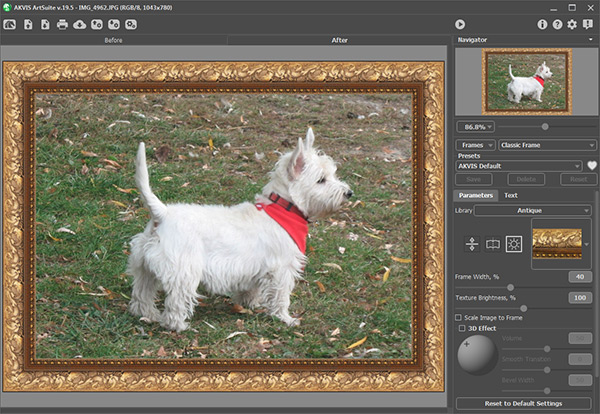
Imagen Original en AKVIS ArtSuite
La Biblioteca contiene una variada colección de texturas y patrones agrupados en conjuntos.
Para cargar su propia textura en AKVIS ArtSuite, seleccione <Textura del usuario>… de la lista.
Se abrirá el cuadro de diálogo para cargar la textura que usted prefiera.
Paso 4. Utilice el Panel de ajustes para cambiar el tamaño, reflejar la textura, ajustar el brillo o cambiar la orientación del marco a vertical para cambiar su aspecto.
He aquí el resultado:


Variantes del marco
Marco patrón
Paso 1. Prepare la imagen que utilizará como marco. Para conseguir un mejor resultado, utilice una imagen cuadrada en el formato PNG y que tenga el fondo transparente. Si no tiene tal imagen, puede elegir otra, por ejemplo:
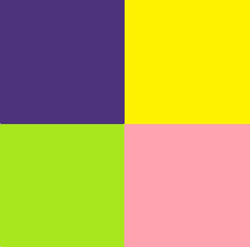

Las muestras de textura
Paso 2. Abra el programa AKVIS ArtSuite (Standalone). Abra la imagen que desee utilizar con el marco haciendo doble click en el área en blanco o presionando el botón  en el Panel de control.
en el Panel de control.
Paso 3. Seleccione Marcos de la lista de grupos de efectos y luego elija Patrones de la lista de marcos, en el Panel de ajustes.
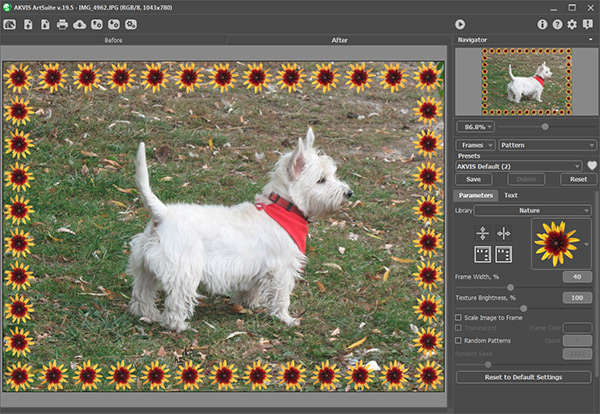
Imagen Original en AKVIS ArtSuite
Para agregar su propia textura en AKVIS ArtSuite, seleccione <Textura del usuario>… la lista que aparece en Biblioteca.
Se abrirá el cuadro de diálogo para cargar la textura que usted prefiera.
Paso 4. Ajuste la configuración para rotar la textura, añadir un color debajo del patrón o ajustar el brillo para cambiar el aspecto del marco.
He aquí el resultado:


Variantes del marco
